Ghid de instalare și configurare mychat rețeaua corporativă folosind politici de grup active,
Acum, uita-te la etapele de această problemă în mai multe detalii:
1. Pregătirea și crearea de politică de grup
In acest articol voi încerca să descrie în detaliu pașii necesari pentru desfășurarea MyChat în Active Directory. Pentru început, se va crea o politică de grup (denumit în continuare GP) pentru a controla desfășurarea MyChat într-o rețea corporativă a companiei dumneavoastră.
Toate acțiunile vor fi efectuate în „Server Manager.“
Du-te la „Componente“ - „Group Policy Management“ - „Forest (nume de domeniu)“ - „Domenii“ - „(numele domeniului dvs.)“ din meniul contextual selectați elementul „Creați un GPO în acest domeniu, și conectați-l la ...“ și de a crea o nouă regulă. Noi o numim, de exemplu, «MyChat», pentru a identifica cu exactitate GP.
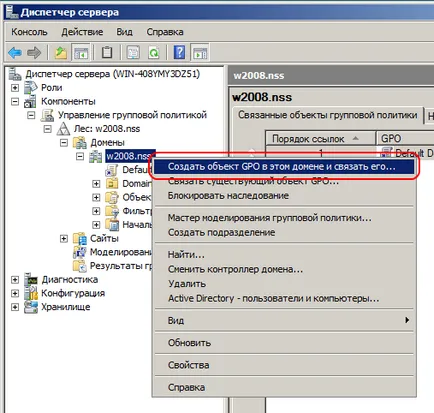
Deci, avem un medic de familie, vom configura pentru desfășurarea automată într-o rețea de chat. În meniul contextual, selectați opțiunea SE „schimbare“:
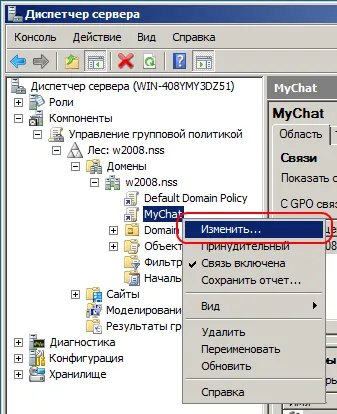
2. Configurarea unei noi politici de grup «MyChat»
- Computer Configuration este utilizat pentru a configura setările de pe computer. Acest site este situat setări care sunt aplicate la calculator, indiferent dacă contul pe care utilizatorul este conectat. Aceste setări sunt aplicate atunci când sistemul de operare pornește și actualizate în fundal la fiecare 90-120 de minute.
- Utilizatorul este de configurare pentru setarea parametrilor de utilizator. Parametrii care sunt în acest site, sunt folosite la intrarea unui anumit utilizator în sistem. La fel ca parametrii în configurația nodului, parametrii în configurația nodului utilizator este actualizat în fundal la fiecare 90-120 de minute.
Acum, adăugați la această instalare GP pachetul MSI MyChat. Pentru a face acest lucru, du-te în „politici“ - „Setări software“ - „Programul de instalare“:
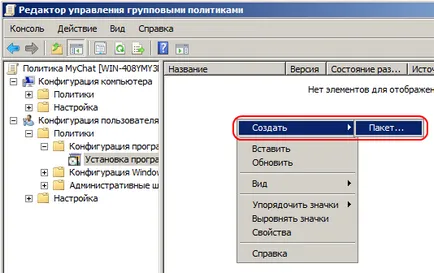
Apelați meniul contextual și de a crea un nou pachet. În caseta de dialog, selectați instalarea pachetului MSI, specificați calea către cota de rețea în cazul în care fișierul este localizat MCCLIENT.MSI.
Pachetul trebuie să fie amplasate pe o resursă de rețea partajat, sau utilizatorii atunci când instrucțiunile GP nu va fi capabil de a descărca și instala pachetul MSI pregătit.
Odată ce ați ales o metodă de implementare pachet de instalare vă va fi oferit clienților săi - alege „destinație“ punct:

În plus, pentru a putea implementa software-ul pentru utilizatorii cu drepturi limitate pentru a instala software-ul, aveți nevoie pentru a crește temporar drepturile pentru instalare. Mergem la „User Configuration“ - „Politici“ - „Administrative Templates“ - „Componente pentru Windows» - „instalare Windows» și include dreptul de a «instala întotdeauna cu privilegii ridicate»:
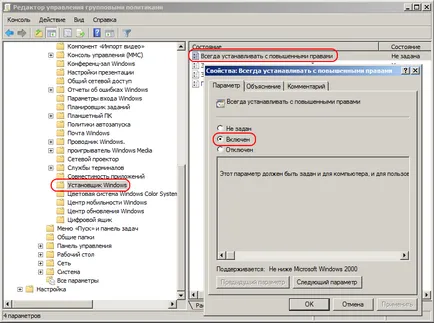
De asemenea, dezactivați livrarea automată a certificatului. Pentru a face acest lucru, du-te în „politici“ - „Configurarea Windows“ - „Security Settings“ - „Politici cheie publică“ și dezactiva regula „Certificat Servicii Client: autoenrollment“ (chiar dacă există „configurația modelului“ - „nu a observat“ încă dezactiva):
Această setare este relevantă pentru versiunile sub 5.0
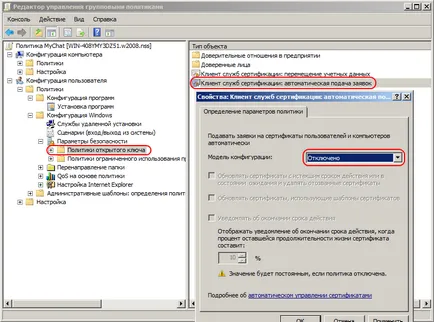
Dacă faci o mulțime de vechi care rulează Windows XP, nu se poate stabili chat-ul, și în jurnalul de sistem, veți vedea eroarea: sistemul de politică de grup ar trebui să determine extinderea în care nu modul de actualizare sincron, de fundal.
Va trebui să instalați modul de executare simultană. În mod implicit, Windows XP ar trebui să modul și politica aplicată în fundal, după ce utilizatorul a autentificat asincron. După cum sa dovedit, această problemă poate apărea chiar și pe noile sisteme, așa că dacă vă confruntați cu o eroare de 108 în aplicarea politicii privind mașinile client # 151; instalați această regulă.
Pentru a schimba trebuie să modificați setarea:

Odată cu stabilirea politicilor de implementare corectă am terminat. Acum, chat-ul este setat pentru toți utilizatorii desemnați, dar clientul chat-ul este instalat nu știe ce ar trebui să fie setările de conexiune, pentru a se conecta la serverul de chat. După serverul de chat nu are nevoie să fie instalat pe un controler de domeniu, acesta poate rula pe orice server de pe rețeaua corporației.
Imprastiati pe o resursă de rețea partajată, în cazul în care pachetul de instalare fișier MCCLIENT.MSI, MCDOMAIN.REG.
Acum trebuie să configurați de încărcare MCDOMAIN.REG pe calculatoarele client. Acest lucru se poate face mai multe moduri, dar vom lua în considerare doar un singur - printr-un script de înregistrare (scenariul / ieșire de intrare).
Următorul pas este crearea unui MCSCRIPT.CMD script de conectare, acesta ar trebui să fie plasat în folderul:
Luați în considerare conținutul script-ul de conectare:
regedit.exe / s \\ [SERVER_NAME] \ [SHARED_FOLDER] \ mcdomain.reg
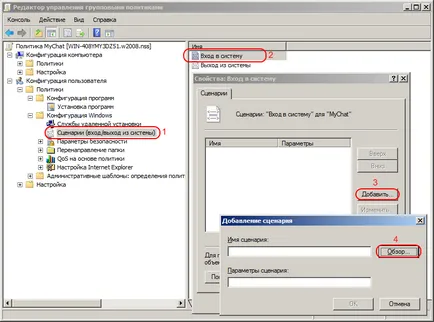
În caseta de dialog de selectare a fișierului, selectați fișierul creat anterior MCSCRIPT.CMD. script de conectare pentru utilizator - gata.
4. Pachet pregătit departamente de utilizator politică de grup MyChat
Cu aceasta am finalizat crearea SE pentru implementarea clienților de mesagerie instant de pe rețeaua corporației. Dar acest lucru nu este de ajuns, acum este necesar pentru a conecta acest GP cu una sau mai multe unități de utilizatori Active Directory care vor utiliza chat-ul.
Exemplul va crea o unitate pentru a MyChat utilizatori, și apoi să se asocieze cu preparat prin Politica de grup:
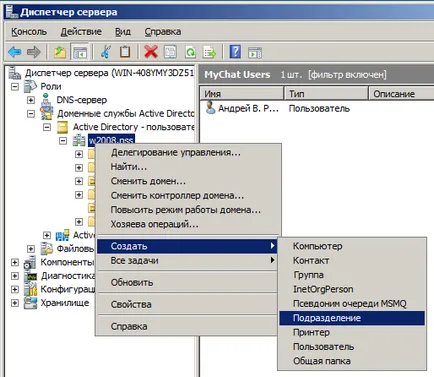
Acum, cravată o politică de grup la o unitate organizațională, pentru a alege unitatea dorită în „Grupul de gestionare a politicii“ și să o asociați cu MyChat GP:
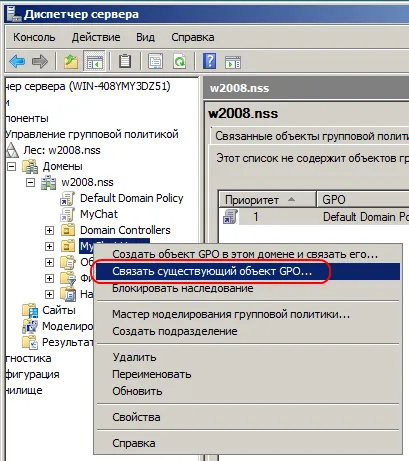
Pe măsură ce fiecare grup de politici noi nu este legată de nici o diviziune inițială - acesta este legat la întregul domeniu. Prin urmare, deschiderea MyChat GP și opriți (sau elimina) relația dintre acest grup și rădăcina domeniului de politică:
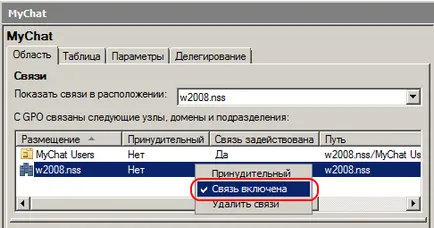
În această etapă, am terminat instalarea unui chat pe rețeaua corporativă sub management Active Directory.
5. Configurați AL LDS pentru acces la distanță la Active Directory prin LDAP (pas opțional)
Cu protocolul serverul LDAP MyChat are capacitatea de a contacta controlerul de domeniu și apoi să importați lista de utilizatori. Dar, de multe ori serviciul LDS AD, care vă permite să accesați un server LDAP nu este instalat, deci luați în considerare instalarea și configurarea acestuia.
În Server Manager, deschideți meniul contextual pe o ramură „Roluri“ și selectați „Adăugați roluri“:

Și selectați «Directory Services Lightweight Directory Active“ din expertul de configurare pe noile roluri de server.
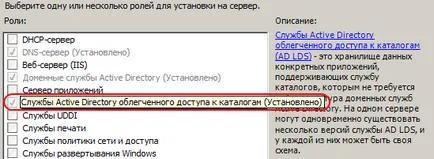
După ce instalați service LDS AD ușor, deschide. În „Rezumat“ se va spune că nu este stabilit un singur serviciu de LDS exemplu AD, faceți clic pe link-ul „Click aici pentru a crea o instanță de AD LDS»:
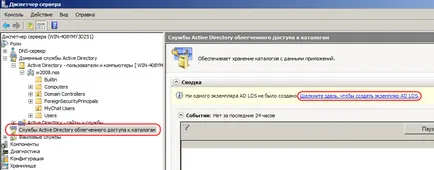
Dacă ați instalat Serviciul Ușoare AD LDS, în secțiunea „Advanced Tools“, faceți clic pe - «AD LDS Serviciul Wizard":
Apoi, urmați pașii unui AD LDS expertul de configurare.
Primul pas pentru a specifica numele serviciului:
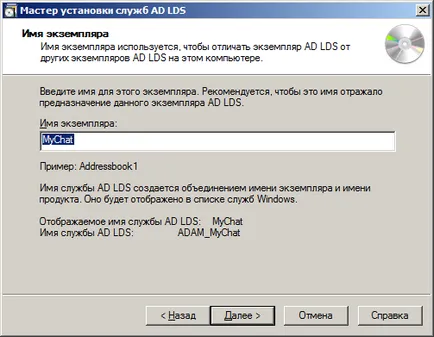
Al doilea pas, vom crea un AD LDS instanță unică a serviciului:
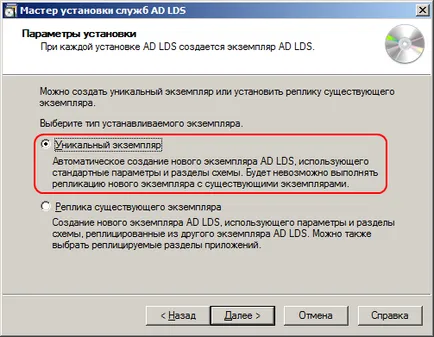
La pasul „portul“ vă va solicita să selectați porturile care vor rula biroul dvs. LDS AD, în cazul în care serviciul de acces facil la serviciul director Active Directory este instalat direct pe un controler de domeniu, expertul de instalare solicită pentru portul 50000 LDAP și 50001 pentru SSL. Standard Porturile implicite, în acest caz nu poate fi folosit ca director de servicii Active le-a luat.

Următorul pas „Crearea AD LDS partiția director de aplicație pentru acest exemplu“, selectați primul element, „Nu, nu creează o partiție director de aplicație“:
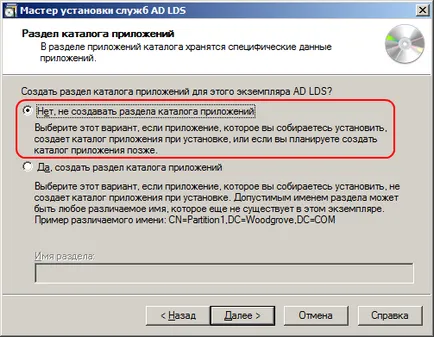
În etapa „cont de serviciu“, alegeți prima opțiune „contul de serviciu de rețea“:
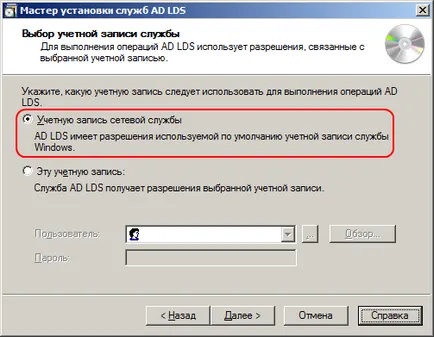
În continuare, selectați contul sau grupul care va avea permisiuni administrative pentru LDS noastre AD exemplu, aleg utilizatorul curent „Administrator“:
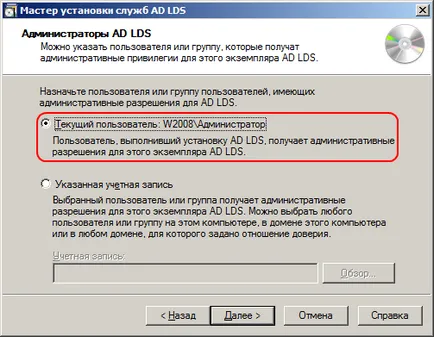
Ultimul pas al „import LDIF-fișier“, selectați serviciul de fișiere de configurare LDS AD - fișier «MS-User.LDF»:
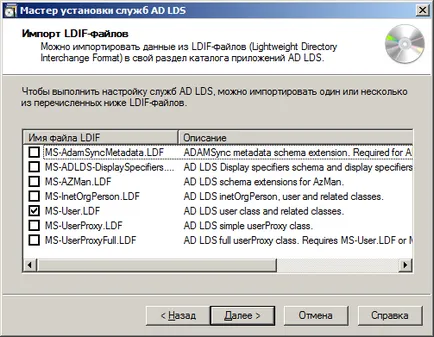
În acest moment am finalizat configurarea serviciului LDS AD a facilitat accesul la Active Directory.
6. Customize Server MyChat: pentru a obține lista Active Directory utilizator
ATENȚIE! Dacă utilizați versiunea 5.15 sau mai mare # 151; atunci ai nevoie pentru a continua cu instalarea, așa cum este descris în ajutorul online.
În utilizatorii MyChat de import în două moduri:
- Utilizatorii de import direct de la Active Directory prin LDAP
- Utilizatorii de import dintr-un fișier
Utilizatorii de import direct de la Active Directory prin LDAP
Să ne gândim în detaliu primul mod de a importa utilizatori - direct de la Active Directory prin LDAP. MyChat Server poate fi instalat pe orice PC în rețeaua companiei, principalul lucru - accesul la server este configurat cu un AD LDS.
În serverul MyChat, du-te la „Control“ și deschideți „Integrarea cu Active Directory“ secțiunea. În metoda importă utilizatorul selectează primul element „dintr-un controler de domeniu (LDAP)».
Completați câmpurile necesare pentru conectarea la Active Directory și faceți clic pe „Import“:
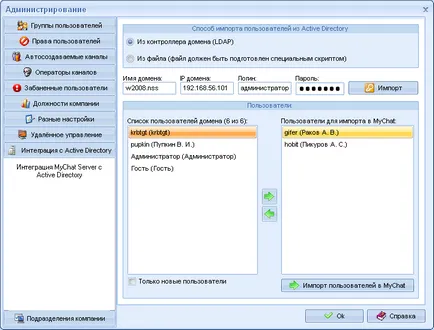
După cum se arată în captura de ecran de pe partea stângă arată o listă de utilizatori, derivate din catalog. Acum, ei pot fi izolați și importate în server pentru a face acest lucru, selectați utilizatorii dorite, faceți clic pe separarea utilizatorilor dorite pentru a importa (săgeata verde din dreapta), și faceți clic pe „Import utilizatori în MyChat».
ATENȚIE! În versiunile de MyChat Server la versiunea 4.12 Conectări inclusive nu sunt acceptate pentru lista de utilizatori cu caractere chirilice (litere românești „Administrator“), același lucru este valabil și pentru parola, dacă parola sau numele de utilizator are litere din Romania - rezultatul va fi zero. Obținerea unei liste de utilizatori, folosind datele de conectare și parolele chirilice, eventual cu versiunea 4.13 sau mai mari servere.
Utilizatorii de import dintr-un fișier
Acum, să acorde o atenție la a doua modalitate de a obține o listă de utilizatori în Active Directory - „From File.“
Această metodă este mai versatil și flexibil.
primirea utilizatorilor Active Directory din metoda de fișier, de asemenea, împărțit în două pași simpli pentru a înțelege mai bine:
Crearea unei liste de fișier utilizatori de domeniu
Pentru a face acest lucru, du-te la directorul în care ați instalat serverul de chat și găsi fișierul export_ad_users_ru.cmd dacă serverul este instalat în directorul implicit, îl va găsi în C: \ Program Files \ MyChatServer \ doc \ ActiveDirectory \.
Acest script exportă toți utilizatorii în Active Directory șir de caractere «dsquery utilizator -name * -limit 0 | utilizator dsget -samid -ln -display fn -office -mi -tel -email -hometel -pager -mobile -fax -iptel -webpg -title -dept -Company -mgr -hmdir> users.ad ».
Domeniile care sunt importate din ActiveDirectory:
Flexibilitatea acestei metode este că puteți personaliza lista de utilizatori condițiile de export din Active Directory.
Puteți personaliza acest script pentru tine, de exemplu, pentru a exporta utilizatorii numai în anumite departamente. Pentru a face acest lucru, citiți informațiile de fond privind modulele și dsquery dsget.
După scriptul export_ad_users_ru.cmd users.ad veți obține fișierul, fișierul va fi importate în MyChat server:
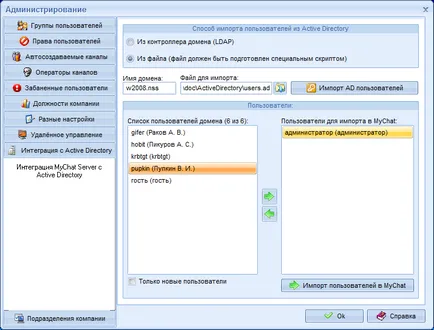
O astfel de modalitate ușoară vei obține domeniu.
7. Metoda de actualizare a clientului MyChat când o versiune nouă
În concluzie, articolul descrie metoda de actualizare a clienților MyChat folosind SE.
Nu-ți face griji, să fie eliminate numai fișiere executabile de program, istorie și programul de setare nu vor fi eliminate.
Odată ce ați scos punga veche - adăugați din nou noua versiune a clientului de chat, așa cum este descris mai devreme în acest articol.